这篇教程天正建筑2014插入图库图案教程写得很实用,希望能帮到您。
部分用户在使用title="查看与 天正建筑 相关的文章" target="_blank">天正建筑 2014软件的时候,并不是很熟悉其中插入图库图案的方法?今日在这里小编就为各位带来了title="查看与 天正建筑 相关的文章" target="_blank">天正建筑 2014插入图库图案的详细操作流程。 天正建筑2014插入图库图案的详细操作方法 
我们需要先打开天正建筑2014软件,其他版本均可适用。下图为title="查看与 天正2014 相关的文章" target="_blank">天正2014 工作界面。 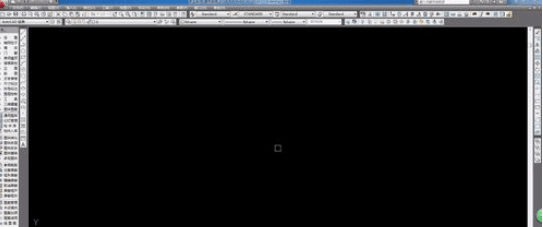
然后我们在title="查看与 工具 相关的文章" target="_blank">工具 栏中,依次选择“图块图案-通用图库” 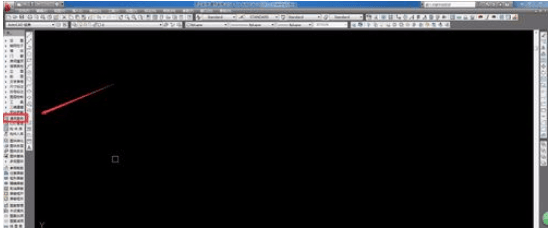
选择后跳出的对话框便是“天正图库管理系统”,我们可以在这里进行不同图块的选择。 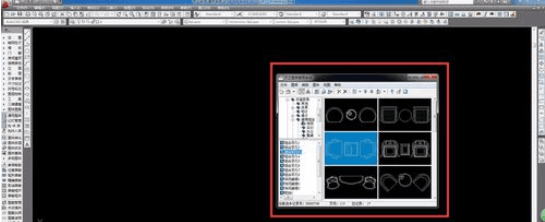
比如,我们选择名为“茶几组合3”的图块。双击后便是选择成功,单击屏幕任意位置便成功将此图块置入到图纸中。 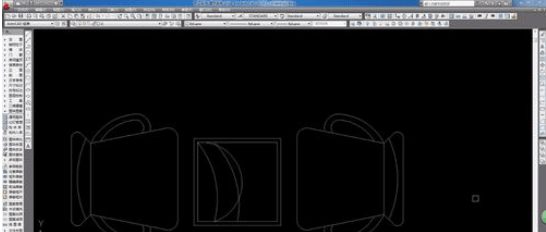
双击图块可或者使用title="查看与 快捷键 相关的文章" target="_blank">快捷键 MO、title="查看与 PR 相关的文章" target="_blank">PR 等都可以对图块的比例进行编辑。或者使用缩放工具SC进行需要的比例放大。 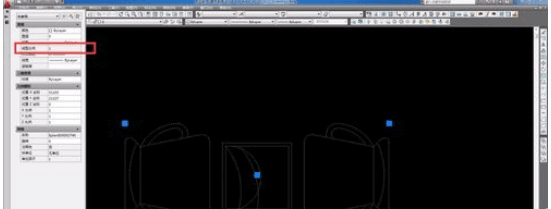
也可用使用天正“在位编辑”功能对图块进行编辑修改,方法是选中图块后点击鼠标右键,选择“在位编辑“ 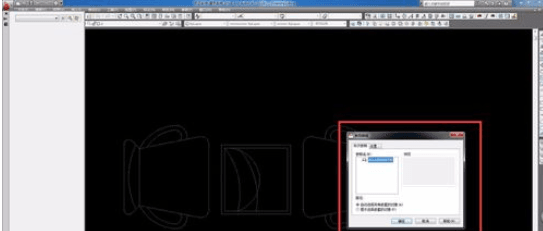
天正图库中的图块不同于自己制作的图块,点击四个角点可以将图块进行title="查看与 拉伸 相关的文章" target="_blank">拉伸 等修改。 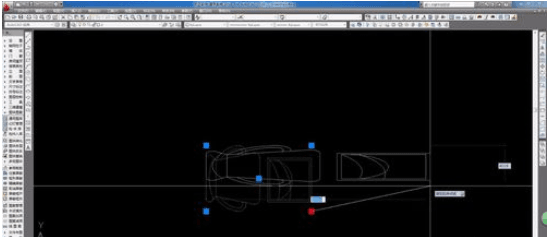
看完了上文为你们讲述的天正建筑2014插入图库图案的操作步骤介绍,朋友们是不是都学会了呀!
中望CAD中快速计算总的直线、弧长和面积
AutoCAD2020改字体大小的操作方法 |

